Installieren Sie Windows Home Server 2011 und Erste Schritte

Ich verwende derzeit Windows Home Server -Version eins, die auf Microsoft Server 2003-Technologie ausgeführt wird. Die WHS 2011 ist seit mehreren Monaten nicht mehr verfügbar und ich habe mich für ein Upgrade entschieden. So führen Sie eine Neuinstallation von WHS 2011 durch.
Ich verwende derzeit Windows Home Server -Version eins, die auf Microsoft Server 2003-Technologie ausgeführt wird. Die WHS 2011 ist seit mehreren Monaten nicht mehr verfügbar und ich habe mich für ein Upgrade entschieden. So führen Sie eine Neuinstallation von WHS 2011 durch.
Bevor Sie beginnen, gibt es ein paar Dinge, die Sie brauchenwissen. Anders als sein 32-Bit-Vorgänger ist WHS 2011 nur 64-Bit und erfordert mindestens eine 160-GB-Festplatte und 1 GB RAM. Dies sind natürlich die Mindestanforderungen - also mindestens alles verdoppeln. Da Sie außerdem Ihre PCs sichern, Multimedia-Inhalte, Fotos und alle Ihre Dokumente darauf speichern möchten, benötigen Sie ausreichend Speicherplatz.
Sofern Sie kein MSDN- oder TechNet-Abonnement haben,Sie müssen eine physische Kopie von WHS 2011 kaufen. Der Preis variiert, liegt aber deutlich unter 100 US-Dollar, was eine großartige Sache ist! Wenn Sie die ISO von Microsoft herunterladen, verwenden Sie Windows 7 Disc Image Burner, um die bootfähige Installations-DVD zu erstellen.
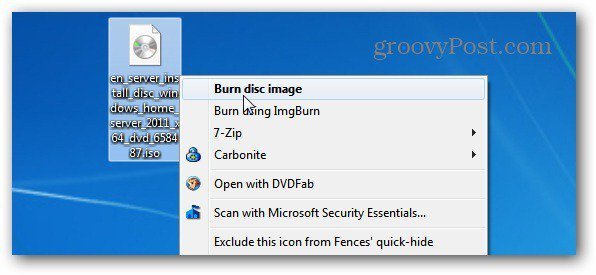
Installieren Sie WHS 2011
Stellen Sie zunächst sicher, dass das System so eingestellt ist, dass von dort gebootet wirddas DVD-Laufwerk zuerst. Sie können dies im BIOS tun oder beim Start die entsprechende Taste drücken, mit der Sie ein temporäres Startgerät auswählen können. Legen Sie die gekaufte Installations-DVD in das Laufwerk Ihres Systems ein.
Der erste Bildschirm, mit dem Sie interagieren müssen, ist die Auswahl einer neuen Installation oder Reparatur. Da dies ein brandneues System ist, wähle ich "Neue Installation".
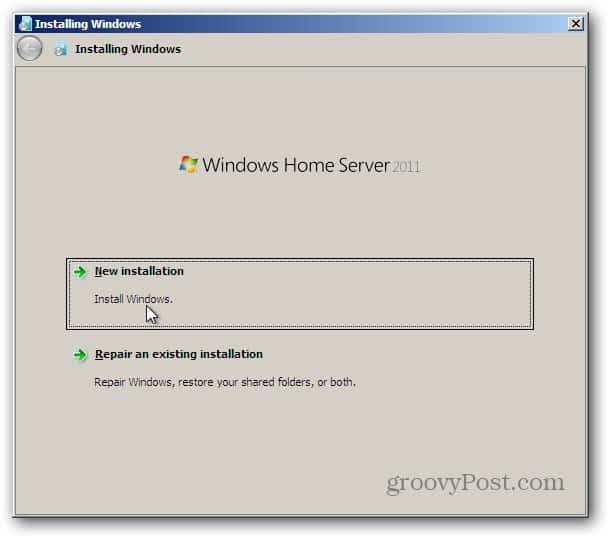
Wählen Sie als Nächstes das Laufwerk aus, auf dem Sie WHS 2011 installieren. Aktivieren Sie das Kontrollkästchen, damit Sie wissen, dass die Daten auf dem Laufwerk gelöscht werden. Klicken Sie auf Installieren.
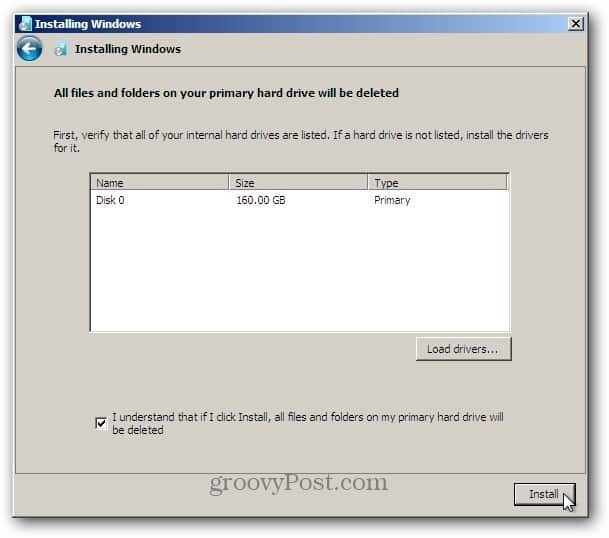
Hinweis: Wenn das lokale Laufwerk nicht aufgelistet ist, werden Siemüssen die Treiber für den Controller laden. Suchen Sie die Treiber und brennen Sie sie auf eine CD oder stecken Sie sie auf ein USB-Laufwerk. Wenn Sie dies tun müssen, entfernen Sie die WHS 2011-Installations-DVD und tauschen Sie sie gegen die Treiberdiskette aus. Klicken Sie dann auf die Schaltfläche Load Drivers (Treiber laden), suchen Sie den Speicherort der Treiber und installieren Sie sie.
Sobald die lokale Festplatte erkannt wurde, starten Sie die Installation. Wieder sieht der Prozess so aus, als würde Windows 7 installiert. Der Server wird in der ersten Phase der Installation einige Male neu gestartet.
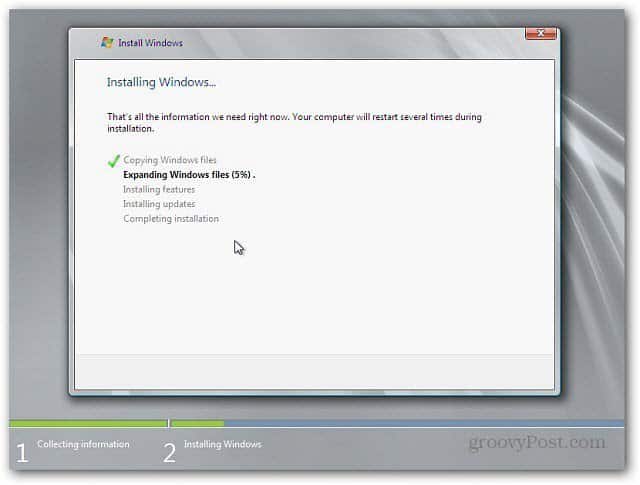
Während der Server installiert ist, werden verschiedene Bildschirme angezeigt. In dieser Phase ist keine Benutzerinteraktion erforderlich.
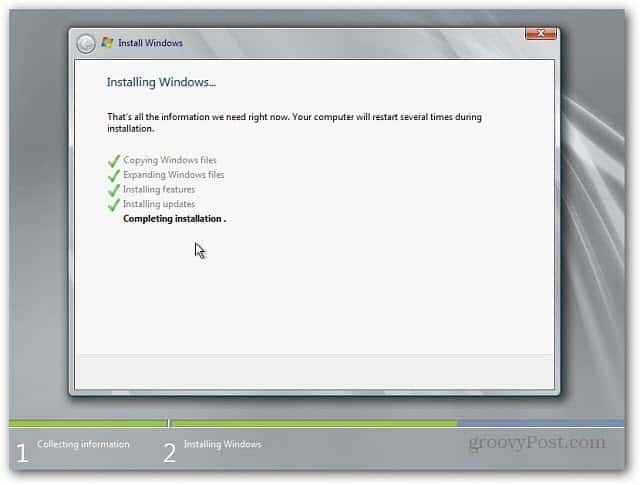
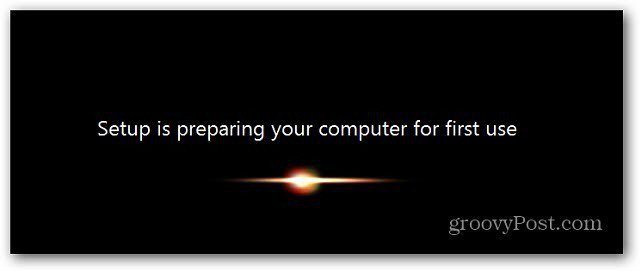
Wenn der folgende Bildschirm angezeigt wird, müssen Sie einige Informationen eingeben. Überprüfen Sie Ihr Land, Ihre Uhrzeit und Ihr Tastaturlayout. Weiter klicken.
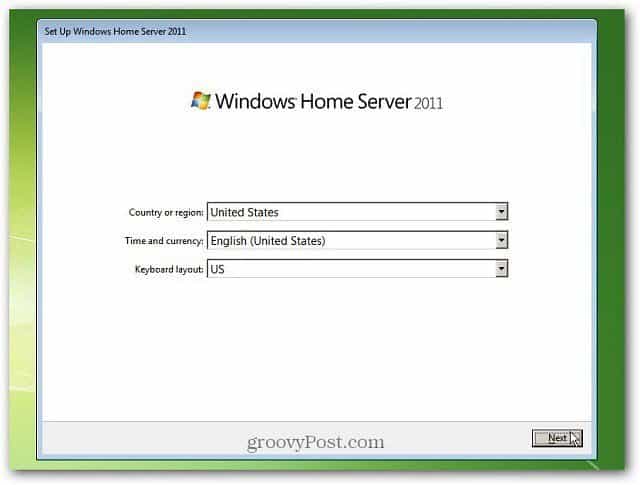
Stellen Sie die Uhrzeit und das Datum für den Server ein.
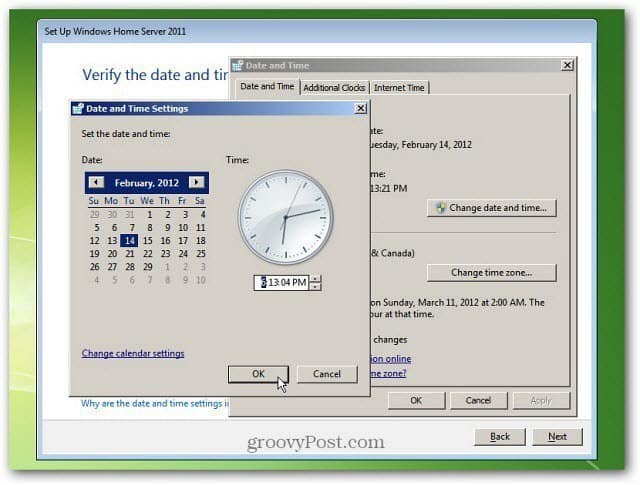
Stimmen Sie den Microsoft-Softwarelizenzbedingungen zu. Klicken Sie unten auf das Feld Ich akzeptiere. Weiter klicken.
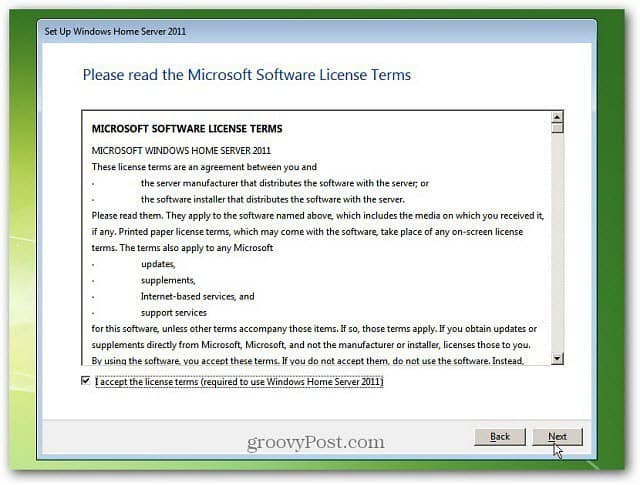
Geben Sie nun den mit WHS gelieferten Produktschlüssel ein20111. Aktivieren Sie dann Automatisch aktivieren, wenn ich online bin. Damit ist die Aktivierung abgeschlossen, sodass Sie sich später nicht mehr darum kümmern müssen und keine Nörgelbilder mehr erhalten. Weiter klicken.
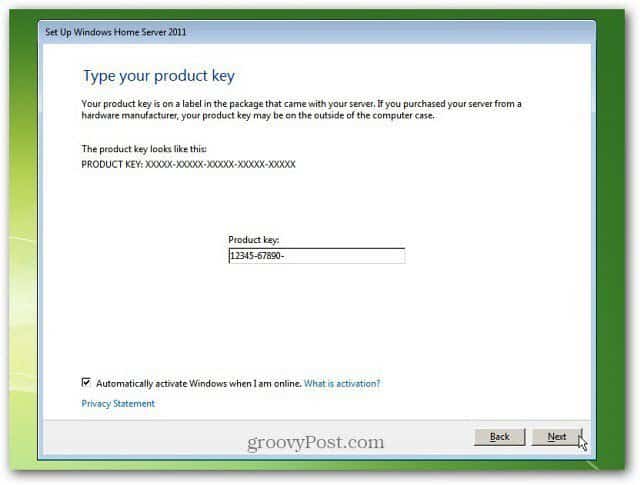
Jetzt müssen Sie Ihrem Server einen Namen geben ... seinclever, es ist dein neuer Server! Der Name muss jedoch weniger als 15 Zeichen lang sein. Geben Sie zweimal ein sicheres Kennwort ein und geben Sie dann einen Kennworthinweis ein. Denken Sie daran, dass jeder Ihren Kennworthinweis sehen kann, machen Sie ihn also nicht zu offensichtlich. Weiter klicken.
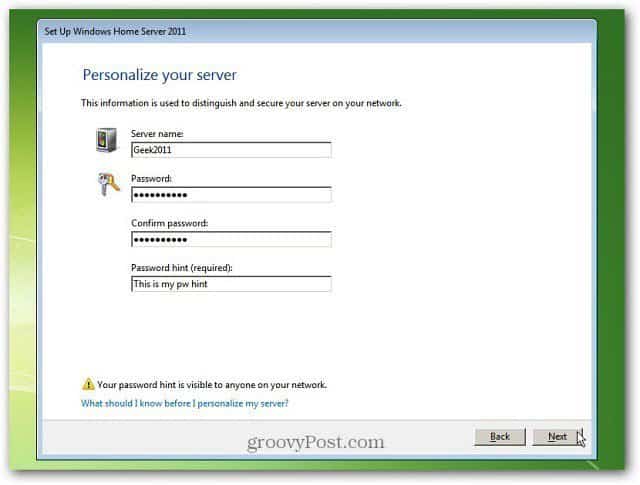
Das sind alle Informationen, die die WHS 2011 benötigtSie. Diese nächste Stufe der Installation dauert am längsten. Ihr Server wird aktualisiert und für die Verwendung konfiguriert. Es dauert eine halbe Stunde oder länger - abhängig von Ihren Systemspezifikationen. Sie können es in Ruhe lassen und regelmäßig überprüfen, ob alles ordnungsgemäß funktioniert.
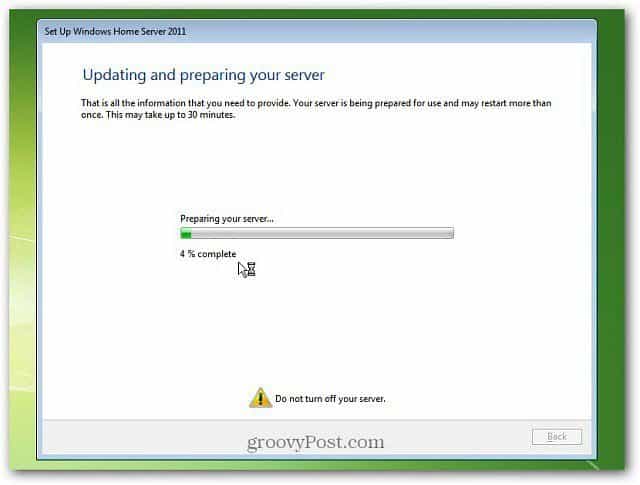
Nach einer halben Stunde haben wir Erfolg! Windows Home Server 2011 wurde installiert und ist einsatzbereit. Klicken Sie auf Schließen.
Verbinden Sie den ersten Client-Computer mit WHS 2011
Lassen Sie den Server natürlich laufen und gehen Sie dann zu einem der Client-Computer in Ihrem Netzwerk. Öffnen Sie den Internet Explorer und geben Sie in der Adressleiste Folgendes ein: http: //Ihr Servername/verbinden. Woher Ihr Servername = der Name, den Sie Ihrem Server gegeben haben. In meinem Beispiel wäre es so http://geek2011/connect
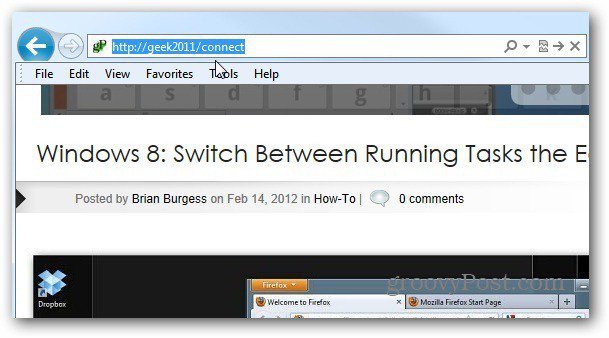
Auf diese Weise können Sie die Software herunterladen, mit der Sie Ihren Computer mit WHS 2011 verbinden können.
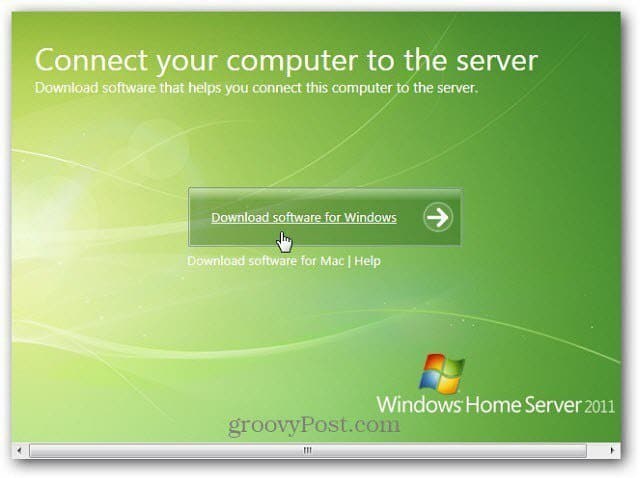
Sie laden wlsetup-web herunter.exe - starte die Datei und folge dem Assistenten. Das System überprüft, ob Sie über die erforderlichen Komponenten wie Microsoft .NET Framework 4.0 oder höher verfügen. Wenn Sie dies nicht tun, wird es vom Installationsprogramm automatisch heruntergeladen und installiert.
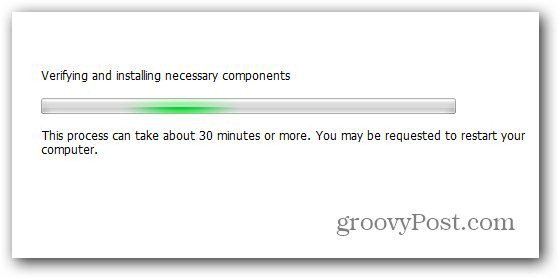
Geben Sie nach der Installation der erforderlichen Komponenten das Kennwort ein, das Sie für WHS 2011 erstellt haben.
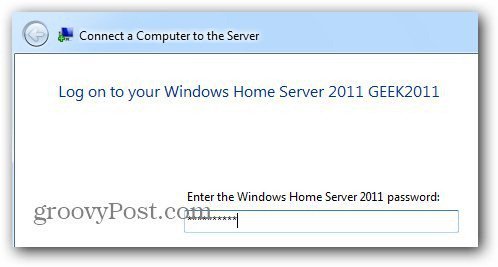
Fahren Sie dann mit dem Assistenten fort. Es ist einfach und textbasiert. Sie werden aufgefordert, eine Beschreibung des Client-Computers einzugeben, ob dieser für die Sicherung aktiviert werden soll oder nicht, und ob Sie dem MS Improvement-Programm beitreten möchten.
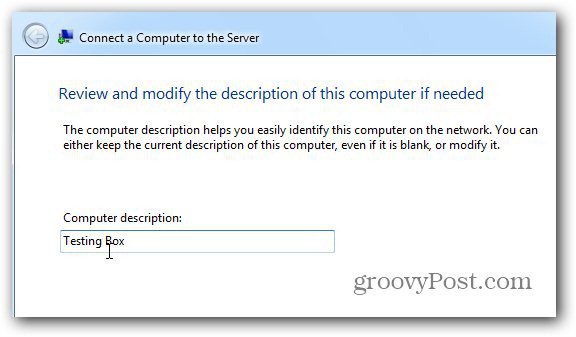
Die Client Connector-Software wird installiert. Wenn der Vorgang abgeschlossen ist, wird die folgende Meldung angezeigt. Aktivieren Sie das Kontrollkästchen, um das Dashboard zum Verwalten Ihres Servers zu öffnen und sofort loszulegen. Klicken Sie auf Fertig stellen.
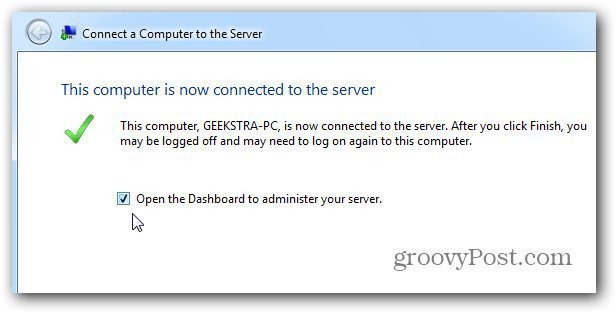
Das Dashboard (früher als WHS-Konsole bezeichnet) wird gestartet. Melden Sie sich mit dem Passwort an, das Sie Ihrem Server gegeben haben. Klicken Sie auf Optionen und prüfen Sie, ob Sie das Kennwort gespeichert haben. Wählen Sie dann die zu ladenden Add-Ins aus.
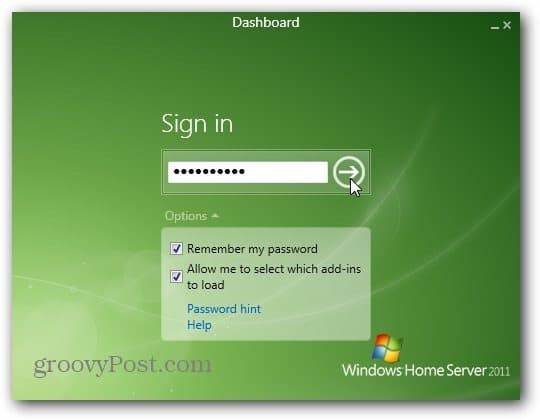
Nach der Anmeldung wird das Symbol angezeigtWindows Home Server 2011-Dashboard. Hier erledigen Sie den größten Teil Ihrer Administratoraktivitäten mit dem Server. Beginnen Sie mit dem Abschließen der aufgelisteten Aufgaben. Beginnen Sie mit "Update für andere Microsoft-Produkte herunterladen" und arbeiten Sie sich durch die Liste.
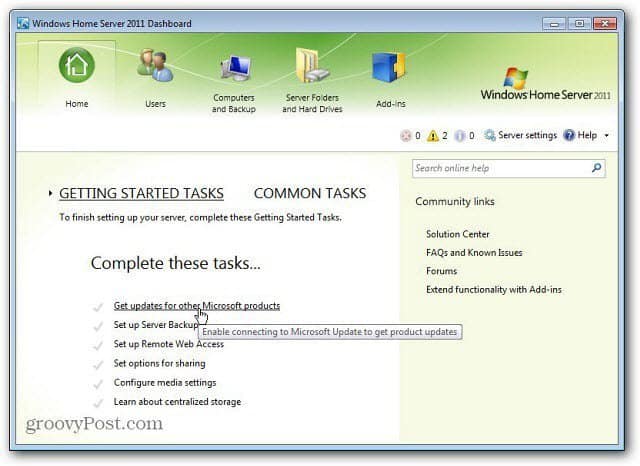
Seit Version eins von WHS hat sich viel geändert. In den kommenden Wochen werde ich weitere Artikel darüber schreiben, was als Nächstes zu tun ist, und die vielen tollen Dinge behandeln, die Sie mit WHS 2011 tun können.










Hinterlasse einen Kommentar